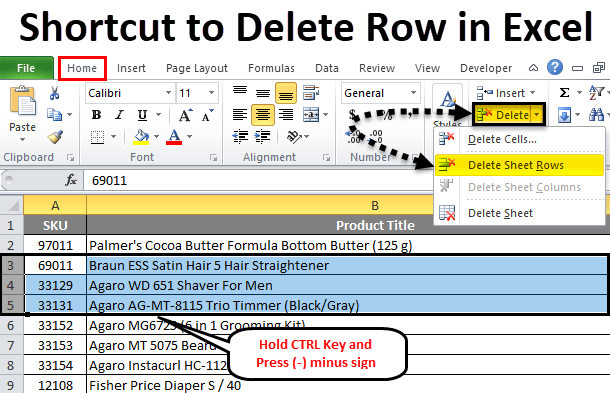
Wie lösche ich Zeilen von Excel?
Haben Sie Probleme beim Löschen von Zeilen aus Ihrer Excel -Tabelle? Mach dir keine Sorgen - du bist nicht allein. Excel kann ein kniffliges Programm sein, um zu meistern, und das Löschen von Zeilen ist eines der häufigsten Probleme, die Benutzer auftreten. Glücklicherweise ist das Löschen von Zeilen aus Ihrer Tabelle einfach, wenn Sie wissen, wie. In diesem Artikel werden wir uns ansehen, wie Zeilen von Excel, Schritt für Schritt, löschen. Wenn Sie diese lästigen Zeilen aus Ihrer Tabelle löschen müssen, lesen Sie weiter, um hilfreiche Tipps und Tricks zu erhalten!
Zeilen aus Excel löschen: Um eine Zeile in Excel zu löschen, wählen Sie zunächst die Zeile oder Zeilen aus, die Sie löschen möchten. Klicken Sie dann mit der rechten Maustaste auf die Auswahl und wählen Sie Löschen Aus der Speisekarte. Oder Sie können die Zeile oder Zeilen auswählen und die drücken Löschen Schlüssel. Um mehrere Zeilen gleichzeitig zu löschen, wählen Sie die Zeilen aus, die Sie löschen möchten, und drücken Sie dann entweder die Löschen Taste auf Ihrer Tastatur oder mit der rechten Maustaste und wählen Sie aus und wählen Sie Löschen.
- Schritt 1: Wählen Sie die Zeile oder Zeilen aus, die Sie löschen möchten.
- Schritt 2: Klicken Sie mit der rechten Maustaste auf die Auswahl und wählen Sie Löschen Aus der Speisekarte.
- Schritt 3: Oder Sie können die Zeile oder Zeilen auswählen und die drücken Löschen Schlüssel.
- Schritt 4: Wenn Sie mehrere Zeilen gleichzeitig löschen möchten, wählen Sie die Zeilen aus, die Sie löschen möchten, und drücken Sie entweder die Löschen Taste auf Ihrer Tastatur oder mit der rechten Maustaste und wählen Sie aus und wählen Sie Löschen.

Zeilen aus Excel -Tabellen löschen
Excel -Tabellenkalkulationen sind ein leistungsstarkes Werkzeug zum Organisieren und Visualisieren von Daten. Wenn die Daten in einer Tabelle veraltet oder irrelevant werden, kann es nützlich sein, Zeilen oder ganze Blätter zu löschen. In diesem Artikel werden wir uns ansehen, wie Sie Zeilen in Excel löschen, sowie einige andere hilfreiche Tipps.
Das Löschen einer Zeile in Excel ist ein einfacher Prozess. Sie müssen lediglich die Zeile auswählen, die Sie löschen möchten, und dann die Taste „Löschen“ drücken. Dadurch wird die Zeile aus der Tabelle entfernt. Sie können auch die Maus verwenden, um eine Zeile zu löschen, indem Sie mit der rechten Maustaste in der Zeile klicken und im Menü "Löschen" auswählen.
Wenn Sie mehrere Zeilen in Excel löschen möchten, können Sie dies tun, indem Sie mehrere Zeilen auswählen und die Taste „Löschen“ drücken. Sie können auch mehrere Zeilen auswählen, indem Sie die Taste „Shift“ gedrückt halten und auf die ersten und letzten Zeilen klicken, die Sie löschen möchten. Sobald Sie die Zeilen ausgewählt haben, drücken Sie die Taste "Löschen", um sie aus der Tabelle zu entfernen.
Zeilen mit einer Tastaturverknüpfung löschen
Zusätzlich zur Verwendung der Taste "Löschen" können Sie auch Zeilen in Excel mit einer Tastaturverknüpfung löschen. Wählen Sie dazu die Zeilen aus, die Sie löschen möchten, und drücken Sie dann "Strg + -" (Steuerung + minus). Dadurch wird die ausgewählten Zeilen aus der Tabelle gelöscht.
Eine andere Möglichkeit, Zeilen in Excel zu löschen, besteht darin, die Option „Blattzeilen löschen“ zu verwenden. Diese Option ist auf der Registerkarte "Heim" des Bandes erhältlich. Um es zu verwenden, wählen Sie die Zeilen aus, die Sie löschen möchten, und klicken Sie dann auf die Schaltfläche "Blattzeilen löschen". Dadurch werden die ausgewählten Zeilen aus der Tabelle entfernt.
Ganze Blätter löschen
Wenn Sie ein ganzes Blatt in Excel löschen möchten, können Sie dies tun, indem Sie mit der rechten Maustaste auf die Registerkarte des Blattes klicken, das Sie löschen möchten, und im Menü "Löschen" auswählen. Dadurch wird das gesamte Blatt aus der Tabelle entfernt.
Sie können auch mehrere Blätter in Excel löschen, indem Sie mehrere Registerkarten auswählen und dann die Taste „Löschen“ drücken. Dadurch werden alle ausgewählten Blätter aus der Tabelle entfernt.
Zeilen und Spalten verstecken
Wenn Sie keine Zeilen oder Spalten aus Ihrer Tabelle löschen möchten, können Sie sie auch ausblenden. Wählen Sie dazu die Zeilen oder Spalten aus, die Sie ausblenden möchten, und wenden Sie sich dann zur Registerkarte „Startseite“ des Bandes und klicken Sie auf die Schaltfläche „Format“. Wählen Sie dann im Dropdown -Menü "Ausblenden & unhide" und wählen Sie "Zeilen ausblenden" oder "Spalten ausblenden". Dadurch wird die ausgewählten Zeilen oder Spalten aus der Tabelle ausgeblendet.
Unheilige Zeilen und Säulen
Wenn Sie Zeilen oder Spalten in Ihrer Tabelle versteckt haben und sie entlasten möchten, können Sie dies tun, indem Sie die Zeilen oder Spalten auswählen, die Sie entlasten möchten, und dann auf die Registerkarte „Startseite“ des Bandes gehen und auf das Format „Format“ klicken. Taste. Wählen Sie dann im Dropdown -Menü "Ausblenden & unhide" und wählen Sie "Unhide Zeilen" oder "Unhide Spalten". Dadurch werden die ausgewählten Zeilen oder Spalten aus der Tabellenkalkulation verbessert.
Zellinhalt löschen
Wenn Sie den Inhalt einer Zelle entfernen möchten, ohne die Zelle selbst zu löschen, können Sie dies tun, indem Sie die Zelle auswählen und dann die Taste „Löschen“ drücken. Dadurch wird der Inhalt der Zelle gelöscht, ohne die Zelle selbst zu löschen.
Sie können auch den Inhalt mehrerer Zellen gleichzeitig löschen, indem Sie die Zellen auswählen, die Sie löschen und dann auf die Taste „Löschen“ drücken. Dadurch wird der Inhalt der ausgewählten Zellen gelöscht, ohne die Zellen selbst zu löschen.
Top 6 häufig gestellte Fragen
1. Was ist der einfachste Weg, eine Reihe in Excel zu löschen?
Die einfachste Möglichkeit, eine Zeile in Excel zu löschen, besteht darin, die Zeile auszuwählen, die Sie löschen möchten, und die Taste Löschen auf Ihrer Tastatur drücken. Sie können auch mit der rechten Maustaste auf den Zeilenheader klicken und "Löschen" auswählen. Wenn Sie mehrere Zeilen haben, die Sie löschen möchten, können Sie die Zeilen auswählen, die Sie löschen möchten, und die Taste löschen. Sie können auch die Zeilen auswählen, die Sie löschen möchten, und Strg + drücken, um sie zu löschen.
2. Kann ich mehrere Zeilen gleichzeitig in Excel löschen?
Ja, Sie können mehrere Zeilen gleichzeitig in Excel löschen. Wählen Sie dazu die Zeilen aus, die Sie löschen möchten, und drücken Sie die Taste Löschen auf Ihrer Tastatur. Sie können auch die Zeilen auswählen, die Sie löschen möchten, und Strg + drücken, um sie zu löschen. Zusätzlich können Sie die Zeilen auswählen, die Sie löschen möchten, und mit der rechten Maustaste auf den Zeilenheader klicken und „Löschen“ auswählen.
3. Gibt es eine Möglichkeit, eine ganze Spalte in Excel zu löschen?
Ja, Sie können eine ganze Spalte in Excel löschen. Wählen Sie dazu die Spalte aus, die Sie löschen möchten, und drücken Sie die Taste Löschen auf Ihrer Tastatur. Sie können auch die Spalte auswählen, die Sie löschen möchten, und Strg + drücken - um sie zu löschen. Zusätzlich können Sie die Spalte auswählen, die Sie löschen möchten, und mit der rechten Maustaste auf den Spaltenkopf zu klicken und „Löschen“ auswählen.
4. Wie lösche ich leere Zeilen in Excel?
Um leere Zeilen in Excel zu löschen, wählen Sie die Zeile aus, die Sie löschen möchten, und drücken Sie die Taste Löschen auf Ihrer Tastatur. Sie können auch die Zeile auswählen, die Sie löschen möchten, und Strg + drücken - um sie zu löschen. Zusätzlich können Sie die Zeile auswählen, die Sie löschen möchten, und mit der rechten Maustaste auf den Zeilenheader klicken und „Löschen“ auswählen. Wenn Sie mehrere leere Zeilen haben, können Sie sie alle auswählen und die Taste Löschen drücken.
5. Gibt es eine Möglichkeit, mehrere Spalten gleichzeitig in Excel zu löschen?
Ja, Sie können mehrere Spalten gleichzeitig in Excel löschen. Wählen Sie dazu die Spalten aus, die Sie löschen möchten, und drücken Sie die Taste Löschen auf Ihrer Tastatur. Sie können auch die Spalten auswählen, die Sie löschen möchten, und Strg + drücken, um sie zu löschen. Zusätzlich können Sie die Spalten auswählen, die Sie löschen möchten, und mit der rechten Maustaste auf den Spaltenheader klicken und „Löschen“ auswählen.
6. Ist es möglich, Zeilen basierend auf einem bestimmten Kriterium in Excel zu löschen?
Ja, es ist möglich, Zeilen basierend auf einem bestimmten Kriterium in Excel zu löschen. Verwenden Sie dazu die Option "Filter" auf der Registerkarte Daten, um Ihre Daten nach den gewünschten Kriterien zu filtern. Wählen Sie dann die Zeilen aus, die die Kriterien erfüllen, und drücken Sie die Löschetaste auf Ihrer Tastatur. Sie können auch die Zeilen auswählen und Strg + drücken, um sie zu löschen. Zusätzlich können Sie die Zeilen auswählen und mit der rechten Maustaste auf den Zeilenheader klicken und „Löschen“ auswählen.
So löschen Sie Zeile in Excel
Wenn Sie den Schritten in diesem Artikel befolgen, können Sie in Excel schnell und einfach unerwünschte Zeilen löschen. Mit nur wenigen Klicks der Maus können Sie eine Zeile, mehrere Zeilen oder sogar ein ganzes Arbeitsblatt löschen. Nachdem Sie nun wissen, wie Sie Zeilen in Excel löschen, können Sie die Organisation Ihrer Tabellenkalkulationen verbessern und sie leichter zu lesen.




